Сегодня каждый из нас пользуется мобильными устройствами не только для того, чтобы совершать и принимать звонки, но и с другими целями.
Функциональность смартфонов и планшетов постоянно растет, и их возможности позволяют заходить в Интернет, смотреть видео, слушать музыку, делать фотографии и еще много чего.
Именно поэтому нет ничего удивительного в том, что современные гаджеты хранят в себе огромное число самой разной информации, которой иногда нужно поделиться с кем-то еще.
Если есть доступ в Интернет, то это не составляет никакой сложности, но, как быть, когда выход к нему заблокирован или отсутствует по причине плохого соединения? В данном случае потребуется найти оптимальное решение вопроса: «Как передать файл без интернета?».
Сразу скажем о том, что обмен файлами без подключения к сети доступен лишь при условии, что получатель и отправитель находятся в зоне взаимодействия обоих мобильных устройств, т. е. когда есть возможность их сопряжения друг с другом.
Как передать файлы по Bluetooth с Android на Android.Передача и прием файлов через блютуз
Если этого сделать невозможно, то при отсутствии интернета и нахождении отправителя и получателя на большом расстоянии друг от друга, пересылка файла не получится.

Преимущества и недостатки передачи файлов без интернета по Bluetooth
Если говорить про самые простые и удобные способы обмена информацией между различными устройствами, то именно технология Bluetooth известна абсолютно всем пользователям смартфонов, планшетов и ПК.
Чтобы отправить файл, не имея подключения к сети, необходимо включить блютуз на обоих устройствах, между которыми будет осуществляться передача, сделать их видимыми и подтвердить согласие на их сопряжение друг с другом.
Далее выбирается файл для пересылки и отправляется по блютуз.
От получателя требуется подтверждение того, что он согласен его принять, путем нажатия соответствующей кнопки.
Преимуществом данного способа является отсутствие необходимости установки дополнительных программ и приложений, поскольку модуль передачи данных Bluetooth имеется на любом планшете, смартфоне или ноутбуке.
К минусам можно отнести относительно низкую скорость, из-за чего пересылка больших файлов через блютуз практикуется довольно редко..
Программы и приложения для обмена файлами офлайн

Если вы не хотите тратить интернет-трафик, или у вас отсутствует подключение к сети, то для отправления или принятия файлов можно использовать специальные программы и приложения.
Они позволяют поделиться и обменяться музыкой, фотографиями, видео, документами и т.д. Их легко установить и ими просто пользоваться, причем, выбор полезного софта возможен из множества бесплатных предложений.

Как перенести данные по блютузу на Андроиде: простая инструкция
Обмен файлами без подключения к сети очень удобен в SHAREit! и Mi Drop, отзывы о которых говорят о том, что они не только являются одними из самых простых в использовании, но и обеспечивают высокую скорость во время передачи.
Скачать Шарит можно на компьютер, телефон, планшет. Что же касается Ми Дроп, то его установка возможна только на устройства Android.
В том случае, если у вас есть другие способы передачи файлов без интернета, которые вы можете посоветовать нашим читателям, будем рады видеть рекомендации в комментариях к данному материалу!
Просмотров: 13099
Источник: seo-doka.ru
Эффективное руководство по передаче файлов с телефона на планшет

Размещено от Széki / 16 марта 2023 г. 09:00
На вопрос, почему вы хотите перенести файлы с телефона на планшет, может возникнуть несколько причин. Это может быть связано с плохим хранилищем, доступностью файлов, резервным копированием или чем-то еще. Например, на вашем телефоне заканчивается свободное место, и перенос некоторых файлов на планшет, а затем их удаление с телефона может помочь облегчить его хранение.
Таким образом, это эффективно улучшит производительность вашего телефона. Или, возможно, вы хотите сохранить файлы со своего телефона на планшет, чтобы у вас была резервная копия на случай потери данных. Внезапно могут возникнуть такие проблемы, как случайное удаление, форматирование и системные проблемы. Следовательно, гораздо безопаснее создавать резервные копии ваших файлов на других устройствах.

Таким образом, это действительно огромное преимущество, если вы передаете файлы на свой планшет. Помимо предоставления вам доступа к ним на многих устройствах, это также помогает защитить ваши данные от потери данных. Имея это в виду, мы изучили несколько веб-сайтов в Интернете, чтобы найти самые безопасные способы передачи файлов.
И хорошая новость заключается в том, что для решения этой проблемы существуют сторонние инструменты, сервисы и методы. Все, что вам нужно, это выбрать наиболее удобный для вас, и тогда вы, наконец, можете успешно осуществить перевод. Начните пользоваться преимуществами знания того, как передавать данные, ознакомившись со следующими разделами ниже.
- Часть 1. Перенос файлов с телефона на планшет с помощью FoneLab HyperTrans
- Часть 2. Перенос файлов с телефона на планшет с помощью USB-кабеля
- Часть 3. Перенос файлов с телефона на планшет с помощью Google Диска
- Часть 4. Часто задаваемые вопросы о передаче файлов с телефона на планшет
Часть 1. Перенос файлов с телефона на планшет с помощью FoneLab HyperTrans
FoneLab HyperTrans это идеальный инструмент для передачи файлов между различными устройствами. Он позволяет перемещать данные между телефоном Android, планшетом, iPhone, iPad и компьютером. Таким образом, он может легко передавать практически все популярные типы данных с телефона на планшет или наоборот.
Кроме того, у вас не возникнет проблем с использованием этого инструмента благодаря его удобному интерфейсу. Это почти не требует пояснений, поэтому вы можете понять, как это работает, даже при первом использовании. Кроме того, FoneLab HyperTrans имеет бонусные функции, которые вы можете использовать, например конвертер формата изображения. Эта программа позволяет вам конвертировать форматы изображений HEIC в JPG или PNG. Установив инструмент на свой компьютер, вы обнаружите другие его бонусные функции.
![]()
Передача данных с iPhone, Android, iOS, компьютера в любое место без каких-либо потерь.
- Перемещайте файлы между iPhone, iPad, iPod touch и Android.
- Импортируйте файлы с iOS на iOS или с Android на Android.
- Переместите файлы с iPhone / iPad / iPod / Android на компьютер.
- Сохранить файлы с компьютера на iPhone / iPad / iPod / Android.
Имейте в виду безболезненные инструкции ниже для передачи файлов с телефона на планшет с помощью FoneLab HyperTrans:
Шаг 1 Войдите на официальный сайт FoneLab HyperTrans и сохраните копию его установочных файлов, нажав кнопку Бесплатная загрузка кнопка. Как только вы откроете файл, начнется процесс установки. Это продлится более или менее минуты до контакт появляется кнопка. Нажмите на нее позже, чтобы запустить инструмент переноса на вашем компьютере.
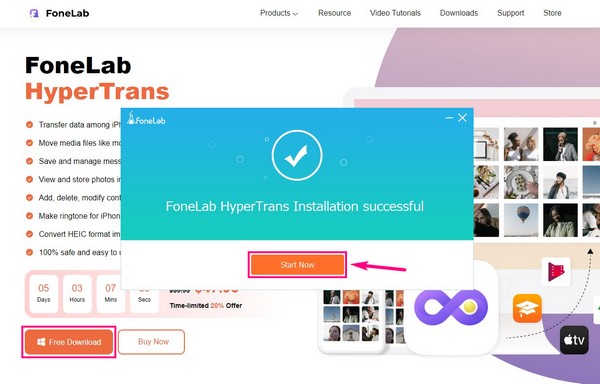
Шаг 2 Свяжите свой телефон и планшет с компьютером, когда запустится основной интерфейс. В зависимости от ваших предпочтений, вы можете использовать кабель USB или сеть Wi-Fi. После успешного подключения устройств щелкните раскрывающуюся панель вверху. Когда появятся ваши устройства, выберите свой телефон, чтобы увидеть его содержимое.
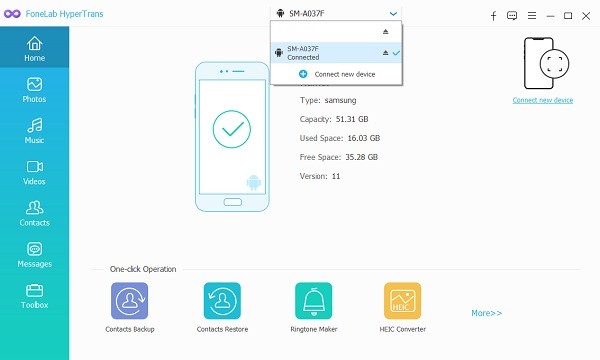
Шаг 3 Если щелкнуть типы файлов в левом списке, появятся папки на телефоне, содержащие ваши файлы. Выберите папку, в которую должны быть переданы файлы, чтобы отобразить их в правой части интерфейса. Затем выберите их все или по отдельности, чтобы подготовить к передаче.
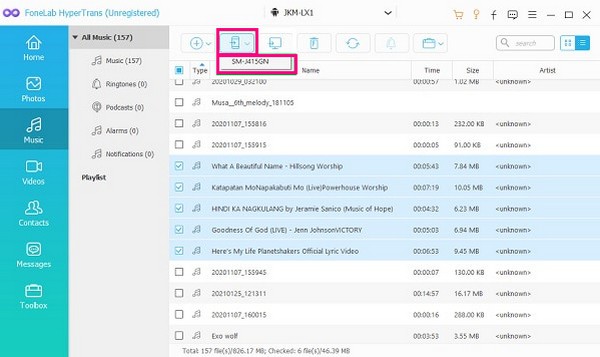
Шаг 4 Нажмите кнопку со значком телефона, чтобы увидеть подключенные устройства. Щелкните свой планшет в списке, чтобы начать перенос на него выбранных файлов. Процесс будет длиться в зависимости от размера и количества ваших файлов. После этого вы, наконец, сможете наслаждаться ими на своем планшете.
![]()
Передача данных с iPhone, Android, iOS, компьютера в любое место без каких-либо потерь.
- Перемещайте файлы между iPhone, iPad, iPod touch и Android.
- Импортируйте файлы с iOS на iOS или с Android на Android.
- Переместите файлы с iPhone / iPad / iPod / Android на компьютер.
- Сохранить файлы с компьютера на iPhone / iPad / iPod / Android.
Часть 2. Перенос файлов с телефона на планшет с помощью USB-кабеля
Если вы не хотите использовать сторонний инструмент, вы можете использовать USB-кабель для перемещения файлов с телефона на планшет. Обратите внимание, что вам по-прежнему нужен компьютер для работы с этим методом. Это легко, особенно если у вас есть два кабеля USB. Но если у вас есть только один, вы должны перенесите файлы на компьютер перед переносом их на планшет. Следовательно, это требует больше времени и усилий. Кроме того, некоторые определенные типы данных нельзя передавать по кабелю USB, например, контакты, сообщения и т. д.
Имейте в виду безболезненные инструкции ниже для передачи файлов с телефона на планшет с помощью USB:
Шаг 1 Подключите телефон с помощью USB-кабеля к компьютеру. Разрешите все разрешения на доступ и просмотр файлов вашего устройства на вашем компьютере. Сделайте то же самое для планшета.
Шаг 2 После успешного подключения обоих устройств просмотрите содержимое своего телефона на компьютере и выберите все файлы, которые хотите передать. После этого щелкните правой кнопкой мыши и выберите Копировать или вырезать из всплывающих опций.
Шаг 3 Затем откройте файлы планшета на компьютере и выберите или создайте папку, в которой вы хотите хранить файлы. После этого щелкните правой кнопкой мыши в любом месте папки и нажмите Вставить для передачи файлов вашего устройства на планшет.
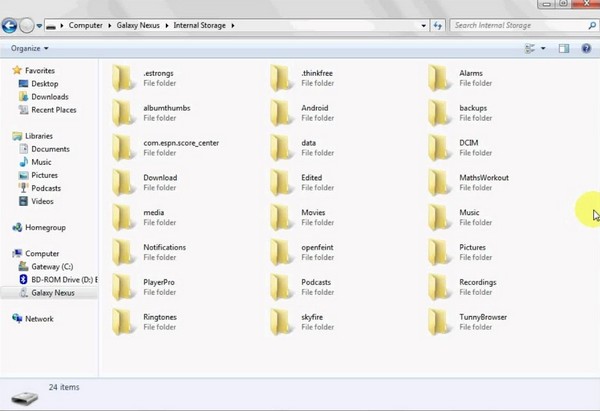
Часть 3. Перенос файлов с телефона на планшет с помощью Google Диска
Вы также можете использовать Google Диск для перемещения файлов с телефона на планшет без физического подключения. Вам нужно только войти в систему и загрузить свои файлы в приложение. Затем вы сможете получить к ним доступ на других своих устройствах, открыв приложение или веб-страницу Google Диска. Однако для этого метода требуется Интернет, поэтому вы должны убедиться, что ваше соединение стабильно, чтобы процесс передачи был успешным.
Помните о безболезненных инструкциях ниже для передачи файлов с телефона на планшет с помощью Google Диска:
Шаг 1 На большинстве телефонов Android уже установлено приложение Google Drive. Откройте его и коснитесь кнопки с символом плюса в нижней правой части экрана.
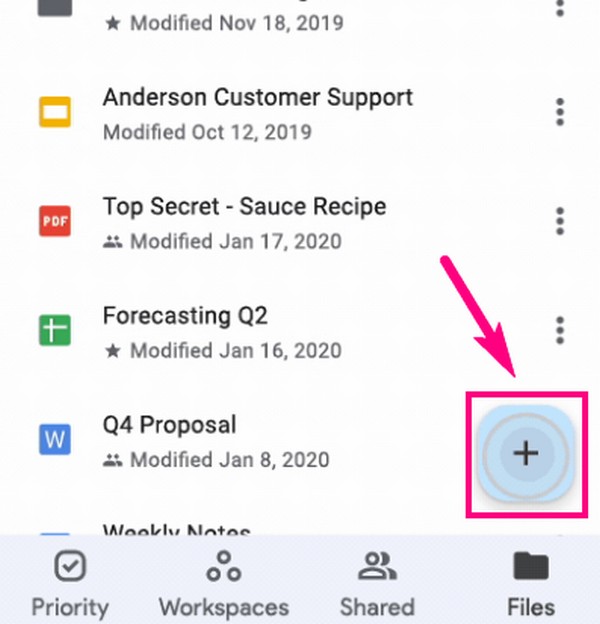
Шаг 2 Нажмите загружать кнопка из вариантов. Выберите файлы, которые необходимо передать, затем коснитесь значка ОТКРЫТОЕ вкладку, чтобы загрузить файлы на Google Диск.
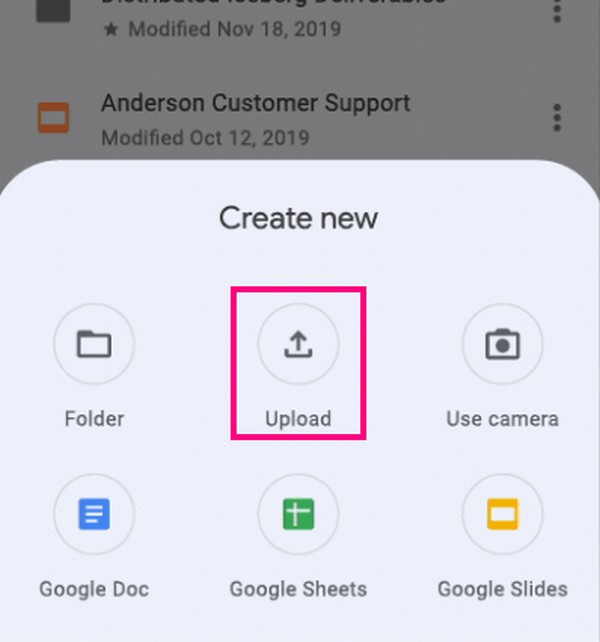
Шаг 3 После загрузки файлов откройте приложение Google Диск на планшете. Войдите в учетную запись, которую вы использовали на своем телефоне. После этого вы увидите файлы на Google Диске вашего планшета.
![]()
Передача данных с iPhone, Android, iOS, компьютера в любое место без каких-либо потерь.
- Перемещайте файлы между iPhone, iPad, iPod touch и Android.
- Импортируйте файлы с iOS на iOS или с Android на Android.
- Переместите файлы с iPhone / iPad / iPod / Android на компьютер.
- Сохранить файлы с компьютера на iPhone / iPad / iPod / Android.
Часть 4. Часто задаваемые вопросы о передаче файлов с телефона на планшет
1. Можно ли передавать файлы с iPhone на планшет Android?
Это зависит от метода, который вы будете использовать. К сожалению, официального способа нет. перенос файлов с iPhone на планшет Android. Но если установить FoneLab HyperTrans на вашем компьютере, это поможет вам сделать это. Потому что эта программа не только передает файлы между устройствами Android. Он также перемещает файлы между iPhone и Android.
2. Можно ли передавать файлы с телефона на планшет по Bluetooth?
Да, ты можешь. Если ваш телефон совместим с планшетом, вы можете легко передавать файлы с помощью Bluetooth. Однако этот метод может занять некоторое время, поскольку он медленнее, чем большинство современных методов передачи.
3. Может ли FoneLab HyperTrans передавать контакты?
Да, оно может. FoneLab HyperTrans может быстро перенести ваши контакты с телефона на планшет, так как поддерживает различные типы данных. Помимо контактов, он также может передавать сообщения, фотографии, видео и музыка. Кроме того, поддерживается несколько форматов каждого типа файлов. Например, форматы изображений JPG, PNG, HEIC и другие.
![]()
Передача данных с iPhone, Android, iOS, компьютера в любое место без каких-либо потерь.
- Перемещайте файлы между iPhone, iPad, iPod touch и Android.
- Импортируйте файлы с iOS на iOS или с Android на Android.
- Переместите файлы с iPhone / iPad / iPod / Android на компьютер.
- Сохранить файлы с компьютера на iPhone / iPad / iPod / Android.
Вы дошли до конца обсуждения. Спасибо за усилия, которые вы приложили, читая эту статью. Вы можете поделиться своими мыслями по этому вопросу в поле ниже.
Статьи по теме
- Перенос данных с одной карты Micro SD на другой Android
- Как перенести фотографии со старого телефона LG на компьютер
- Как перенести фотографии со старого Samsung на другой Samsung
- Как перенести картинки между iPhone и Android
Источник: ru.fonelab.com